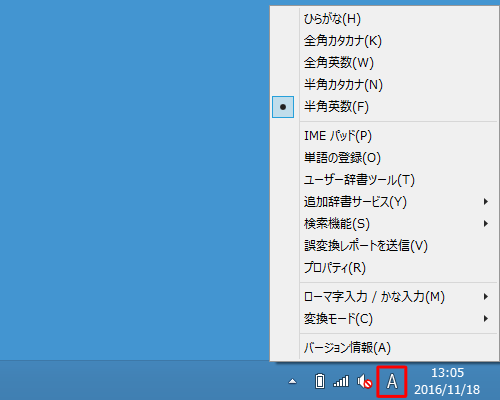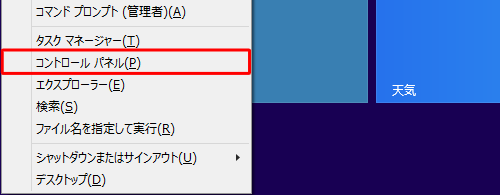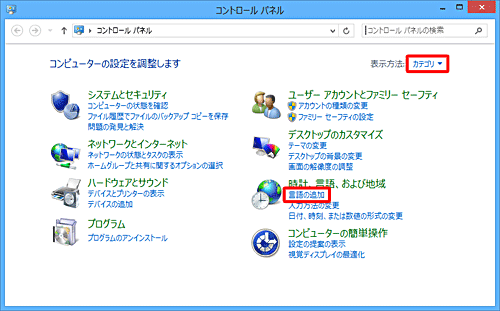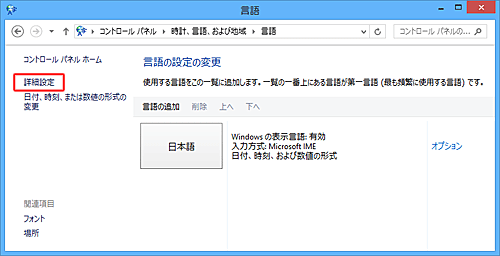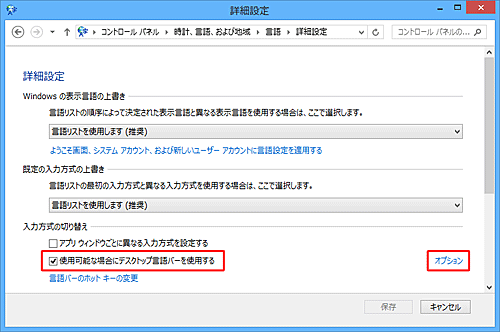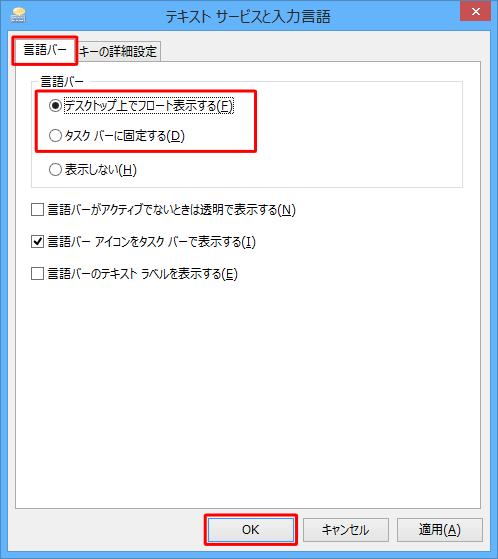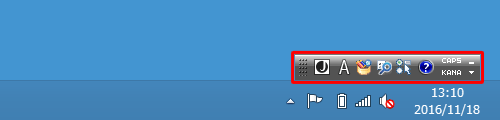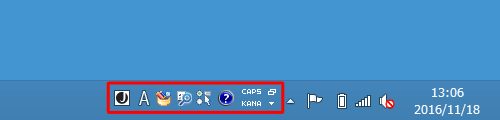Microsoftは5日(現地時間)、「Skype for Windows Desktop 6.5」をリリースした。Webサイトからダウンロードできる。
最新バージョンとなる6.5では、ビデオメッセージの改良が行われており、相手がオフライン時にビデオメッセージを送っても、オンライン時にメッセージを受け取れる仕組みやユーザーインタフェースの改善、ネットワークやファイル送受信の安定性の向上が図られている。また日本では、「Skypeクレジット」のサークルKサンクス、デイリーヤマザキでの販売も発表されており、固定電話や携帯電話への通話発信、テキストメッセージの送信など、Skypeサービスが手軽に購入できるようになった。
 |
|
「Skype for Windows Desktop 6.5」 |